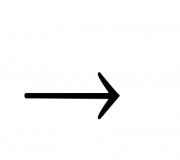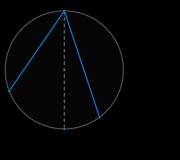Przełączanie języka na klawiaturze. Jak zmienić język na klawiaturze na różne sposoby
Każdy użytkownik musi zmienić układ klawiatury z rosyjskiego na angielski i odwrotnie. Mogą być inne, ale to są najważniejsze. Musisz je zmienić zarówno podczas wpisywania tekstów, jak i podczas generowania zapytań dla Wyszukiwarki, oraz podczas komentowania postów.
Doświadczony użytkownik wykonuje taką zmianę bez zastanowienia. Tu nie ma żadnych sztuczek. Ale jeśli dana osoba dopiero zaczyna opanować komputer, poniższe wskazówki pomogą mu przejść na inny język. Na laptopach i komputerach istnieje kilka opcji, jak to zmienić.
Oznaczenie literowe wyświetlające język systemu znajduje się na dole ekranu, w prawym rogu obok zegara. Zmiana układu komputera odbywa się za pomocą manipulatora: wystarczy kliknąć lewym przyciskiem na panelu, aby przejść do wyskakującego okienka, w którym należy zaznaczyć żądane.
Pasek języka jest wyświetlany, gdy w systemie używany jest więcej niż jeden język. Na przykład, jeśli zostanie określony tylko angielski, nie będzie widoczny. Potrzeba co najmniej dwóch, aby go włączyć.
Korzystanie z klawiatury
Ta metoda jest najczęściej stosowana jako najwygodniejsza. Dlatego rozważymy to szczegółowo.
Przełączanie z rosyjskiego na angielski i odwrotnie odbywa się za pomocą „klawiszy skrótu”. Są to kombinacje przycisków, których naciśnięcie uruchamia sekwencyjną zmianę języków systemu, umożliwia przełączanie się między nimi.
Wymagane klawisze muszą być wciśnięte jednocześnie. Przyciski „gorące” są wybierane podczas instalacji systemu Windows.
Stosowane są kombinacje:
- Ctrl+Shift;
- Alt + Shift (Alt, który znajduje się po lewej);
Jeśli nie wiesz, która opcja jest ustawiona dla twojego komputera lub laptopa, przejrzyj opcje kombinacji, abyś zrozumiał, której możesz użyć, aby przełączyć się z rosyjskiego na angielski lub na inny.
Z niestandardową klawiaturą
Jeśli z jakiegoś powodu nie czujesz się komfortowo, wykonując przełącznik, nie jest trudno samodzielnie wykonać wygodną kombinację przycisków. Do tego potrzebujesz:

Opisany algorytm jest odpowiedni dla wszystkich wersji system operacyjny, nazwy paneli mogą się nieznacznie różnić. Ale pod względem znaczenia znalezienie odpowiedniego menu jest dość proste.
Jeśli z jakiegoś powodu wymagany język nie jest dostępny, dodanie go nie jest trudne. Angielski jest zwykle domyślny. Jeśli chcesz dodać np. rosyjski, musisz przejść do tego samego menu, co przy zmianie układu. Ale w zakładce „Ogólne”.
Po wybraniu przycisku „Dodaj” pojawi się lista możliwych języków do użycia. Po zatwierdzeniu wyboru żądanego, zostanie on wyświetlony w panelu i będzie dostępny do przełączania z klawiatury.
Programy
Czasami do zmiany layoutu używają specjalnych programów, które określają język, w jakim jest wykonany zestaw i automatycznie się na niego przełączają. Jest to przydatne, jeśli często zapominasz o zmianie układu, tylko po to, aby dowiedzieć się, kiedy już wpisałeś jakiś tekst. Najlepsze programy Przełącznik Punto, przełącznik klawiszy, układ Anetto, klawiatura Ninja są rozpoznawane.
Zmień układ klawiatury z łacińskiego (angielski) na cyrylicę (rosyjski) lub Odwrotna kolejność możliwe na kilka sposobów. zmiana. Jeśli nie było błędów w ustawieniach komputera, jest to dość proste.
Najczęściej układ zmienia się za pomocą określonej kombinacji klawiszy, która zależy od domyślnych ustawień komputera. Wypróbuj jednoczesne naciśnięcie w tych opcjach:
- CTRL+SHIFT;
- ALT w lewo + SHIFT;
- ALT w lewo + SHIFT;
- Yo lub znak akcentu.
Muszę powiedzieć, że ta druga opcja jest najmniej powszechna.
Jeśli nie możesz w ten sposób zmienić układu klawiatury, rozważ inne opcje.
Zmiana języka na pasku języka
W poniższym tekście pojawią się dwa pojęcia „paneli”: „język” i „pasek zadań”. Poniższy obrazek pokazuje, który panel jest gdzie i jak wygląda.
Umieść kursor w dowolnym miejscu na pasku zadań, otwórz wyskakujące okno prawym przyciskiem myszy. A w pozycji „Panele” znajdź „Pasek języka”.
Jeśli taki przedmiot nagle się tam nie pojawił, spróbuj w inny sposób, również niezbyt trudny.
Ustawianie paska języka, aby zmienić język na pasku zadań
Dla Windows XP
Najczęściej pasek języka (dokładnie ten, w którym można łatwo zmienić układ klawiatury) jest ustalony w dolnym panelu monitora. Jest również nazywany paskiem zadań, ponieważ. zawiera wiele skrótów do szybkiego uruchamiania programów. Znajdź ikonę z literami „RU” lub „EN” w prawym dolnym rogu, jak na obrazku.
Kliknij ikonę: pojawi się pasek języka z wyborem języka. Ustaw wyrównanie, klikając żądaną ikonę myszą. Język będzie zgodny z Twoim wyborem.
Co zrobić, jeśli nie znalazłeś paska języka na dole monitora? Zainstaluj go tam sam. Aby to zrobić, przejdź przez lewy dolny przycisk na monitorze Start do Panelu sterowania.
Zobaczysz pole listy różne zadania. Znajdź na tej liście „Opcje regionalne i językowe”.
Zakładka „Języki i klawiatura” posiada dodatkowy przycisk do pracy z klawiaturą.
W nowym oknie, na zakładce „Ogólne” możesz wybrać język, który będzie później domyślnie określany podczas ładowania.
Tak więc pasek języka można przypiąć do dolnego paska zadań lub ustawić jako „W dowolnym miejscu na pulpicie”. Pomimo słowa „arbitralny”, panel jest najczęściej zadokowany w górnej części monitora nad wszystkimi innymi oknami.
Alternatywnie pasek języka można całkowicie ukryć, jeśli nie jest potrzebny.
Następna zakładka tego okna to Przełączanie klawiatury. To tutaj ustawiasz wygodny dla siebie skrót klawiaturowy, który przełącza z jednego języka na inny.
Dodatkowo możesz używać innych skrótów klawiaturowych. Kliknij przycisk „Zmień skrót klawiaturowy...” i wybierz układ, który chcesz ustawić domyślnie.
Po ostatecznym wyborze kliknij „Zastosuj”, jeśli chcesz ponownie coś sprawdzić i zmienić. Lub „OK”. Zmiany zaczynają obowiązywać natychmiast, bez dodatkowego ponownego uruchamiania komputera.
Dla Windows 7, 8, 10
Procedura instalacji paska języka jest podobna do opisanej powyżej, z tą różnicą, że niektóre foldery mają inne nazwy.
Przejście do Panelu sterowania jest podobne: z menu Start. Znajdź polecenie „Zmień układ klawiatury…”
W nowo otwartym oknie przejdź do zakładki „Języki i klawiatury”, w nim kliknij „Zmień klawiaturę”
W następne okno Na karcie Pasek języka zobaczysz kilka opcji, w jaki sposób możesz ustawić lokalizację paska języka. Jeśli chcesz, aby zawsze znajdował się w prawym dolnym rogu, wybierz „Przypięte na pasku zadań” i potwierdź, naciskając OK.
Jeśli wszystkie powyższe nie pomogły, to była jakaś awaria w ustawieniach. Przejdź do następnego kroku.
Włączenie paska języka „ręcznie”
Aby to zrobić, znajdź ctfmon. Na przykład tak: otwórz menu "Start", a następnie polecenie "Uruchom" (lub "Wyszukaj"). Plik ctfmon ma rozszerzenie *.exe, co oznacza, że jest to plik programu, który uruchamia jakąś akcję na komputerze. Kliknij na niego - panel powinien się pojawić. Dodaj skrót do uruchamiania.
Edycja rejestru
Musimy teraz utworzyć parametr ciągu (sekwencja poleceń: Edytuj, a następnie utwórz i wybierz parametr ciągu), który nazwiemy CTFmon. Następnie, klikając prawym przyciskiem myszy ten parametr, przejdź do pozycji „Edytuj” i wprowadź nazwę ścieżki „C:\Windows\System32\ctfmon.exe”.
Zapisz zmiany, zamknij wszystkie programy i okna, a następnie uruchom ponownie komputer.
Zasada przywracania paska języka jest taka sama we wszystkich systemach operacyjnych. Wyeliminuj niedogodności spowodowane brakiem ikony zmiany języka, krok po kroku:
- sprawdź obecność paska języka na pasku zadań;
- przejdź do menu „Start”, a następnie „Języki ...”, a następnie w otwartych oknach poszukaj zakładek „Języki”, „Klawiatura”, „Pasek języka” lub coś podobnego;
- zaznacz pola w miejscach, które uważasz za dogodne dla siebie, to znaczy zainstaluj pasek języka w miejscu, w którym jest to dla Ciebie wygodne.
- zrestartuj swój komputer.
Wideo dla początkujących
Obejrzyj film, w którym szczegółowo wyjaśniono i pokazano zmianę układu klawiatury.
Okna 7
Okna 10
Dobry wieczór drodzy czytelnicy i goście naszej strony! W dzisiejszej lekcji przyjrzymy się bliżej, jak zmienić język na klawiaturze? Dla początkującego użytkownika pytanie, jak zmienić język, pojawia się w pierwszych minutach pracy z komputerem. Chociaż mówisz, co może być łatwiejsze? Ale zawsze jest pierwszy raz, kiedy wystarczy go zobaczyć raz, aby zapamiętać go na zawsze.
Jak zmienić język na klawiaturze?
Podczas pracy w edytorach tekstu, w Internecie, na czacie ze znajomymi w portale społecznościowe zawsze istnieje potrzeba zmiany paska języka.
Jeśli pasek języka zniknął, a zdarza się to dość często, znajdziesz w nim rozwiązanie tego problemu.
Dlatego najpierw zwróć uwagę na prawy dolny róg pulpitu. Powinna znajdować się ikona dla języka, który jest aktualnie włączony.

Kliknij go prawym przyciskiem myszy i wybierz Opcje. Zobaczysz panel „Języki i usługi wprowadzania tekstu”.

Tutaj, w zakładce „Ogólne”, w kolumnie „Domyślny język wprowadzania”, możesz zmienić język, który będzie używany domyślnie po włączeniu komputera. W kolumnie „zainstalowane usługi” możesz, co musisz zrobić.
W zakładce "pasek języka" możesz skonfigurować położenie paska o tej samej nazwie. Zwykle znajduje się na pasku zadań (w pobliżu zegara).
W zakładce "Przełączanie klawiatury", klikając przycisk "Zmień skrót klawiaturowy", otworzysz menu, w którym możesz zmienić język.

W oknie, które się otworzy, zobaczysz napis „Zmień język wprowadzania”. To właśnie ten skrót klawiaturowy zmieni dla Ciebie język klawiatury.
Mogę powiedzieć, że dla mnie osobiście wygodniejsze jest Ctrl + Shift po lewej stronie. Jest to wygodne, ponieważ nie musisz ruszać ręką, aby zmienić język, a jedynie jednym małym palcem.

Ale klawisze Alt + Shift są również wygodne dla wielu użytkowników (nawiasem mówiąc, ta kombinacja jest domyślnie wybierana w większości kompilacji systemu Windows, które widziałem).
Jeszcze jeden wygodnym sposobem jak zmienić język to skorzystanie ze specjalnego programu Punto Switcher, który posiada bardzo wygodną (przynajmniej dla mnie) funkcję automatycznego rozpoznawania języka.

Oczywiście czasami to nie działa tam, gdzie powinno. Ale zdarza się to bardzo rzadko. Dodatkowo dużym plusem jest to, że jest całkowicie darmowy!
Zainstalowanie tego programu nie spowoduje żadnych trudności, ale bądź ostrożny - jest to aplikacja Yandex i możesz omyłkowo zainstalować z nią niechciane dodatki przeglądarki, więc odznacz dodatkowe pola wyboru podczas instalacji!
I nie musisz niczego w nim konfigurować, przynajmniej na początku, ponieważ główna funkcja, jak automatycznie przełączać język, działa domyślnie.
Ten film sprawi, że się uśmiechniesz:
I to wszystko na dziś! W tym samouczku szczegółowo przyjrzeliśmy się, jak zmienić język klawiatury, a także jak automatycznie zmienić język. Mam nadzieję, że ten artykuł był dla Ciebie przydatny i nie było z tym żadnych trudności. Zostaw swoją opinię, jak zmienić język na klawiaturze jest dla Ciebie lepszy?
Windows 7 oferuje nam kilka opcji. To prawda, są dwa sposoby: zmiana układu klawiatury lub języka interfejsu. Muszę powiedzieć, że jest to dość łatwe zadanie, które można zrealizować. różne sposoby. Rozważymy każdy z nich.
Klawiatura
Cóż, jeśli zastanawiasz się, jak zmienić język na swoim komputerze, Windows 7 Ci w tym pomoże. Możesz zacząć od najczęstszego sposobu. To jest o o korzystaniu z klawiatury. Aby być bardziej precyzyjnym - klawisze skrótów. Po wciśnięciu określonej kombinacji nastąpi zamiana. Zobaczmy, jak można to zrobić.
Jeśli zastanawiasz się, jak zmienić język wprowadzania na komputerze, naciśnij kombinację Shift + Alt. Z reguły te przyciski mogą pomóc w realizacji pomysłu. Nie działał? Następnie spróbuj Shift + Ctrl. Należy pamiętać, że należy używać tylko klawiszy po lewej stronie klawiatury. Po prawej „duplikaty” ta sztuczka nie zadziała. To prawda, że ta opcja nie zawsze jest wygodna. Istnieje kilka innych sposobów zmiany. Co dokładnie? Teraz to zrozumiemy.
W zasobniku
Zapoznaliśmy się już z najpopularniejszym sposobem zmiany układu klawiatury (za pomocą skrótów klawiszowych). To prawda, jak już wspomniano, nie wszyscy są z tego zadowoleni. Czasami (w niezwykle rzadkich sytuacjach) dany ruch nie działa. Są też inne sposoby pomocy. Teraz przyjrzymy się, jak zmienić język na komputerze. Windows 7 oferuje nam kilka dodatkowych opcji.

Na przykład możesz użyć myszy i zasobnika systemowego. Spójrz na pasek zadań w jego prawym dolnym rogu. Tam, w pobliżu różnych ikon w zasobniku, powinno znajdować się małe „okno”. Zwykle zawiera kilka liter. Ru - jeśli piszesz po rosyjsku, a En - jeśli po angielsku. Czy chcesz wiedzieć, jak zmienić język na komputerze (Windows 7, XP lub dowolna inna wersja systemu operacyjnego)? Następnie przesuń kursor myszy nad litery i naciśnij lewy przycisk na urządzeniu. Zobaczysz małą listę możliwe działania. W nim zobaczysz znacznik wyboru obok układu, który aktualnie masz zainstalowany. Aby to zmienić, po prostu kliknij żądaną linię. Następnie zmienią się litery na pasku zadań. Aby pozbyć się „listy”, wystarczy kliknąć w dowolnym miejscu myszą. To wszystko. Nic skomplikowanego lub wymagającego specjalnej wiedzy.
Panel sterowania
Cóż, jest jeszcze jedna ładna ciekawa opcja rozwój wydarzeń. Pomaga, gdy poprzednie metody nie działały (rzadko, ale się zdarza). Mówimy o zmianie układu za pomocą "Panelu sterowania".
Czy chcesz wiedzieć, jak zmienić język wprowadzania na komputerze? Następnie otwórz „Start” i przejdź do „Panelu sterowania”. Teraz spójrz na otwartą listę. Znajdź tam „Zegar, język i region”. Kliknij „Standardy regionalne”. Potem pozostaje wykonać tylko kilka prostych ruchów.
Przed tobą pojawi się okno z kilkoma zakładkami. Musisz przejść do „Języki i klawiatura”, a następnie kliknąć „Zmień układ”. Następnie pojawi się okno, w którym należy wybrać jeden z dostępnych układów. Zapisz zmiany - możesz zamknąć wszystko, co właśnie zostało otwarte. Sprawdź, czy wszystko się udało - w tym celu spójrz na tacę i litery wokół niej. Jeśli się zmienili, wszystko się ułożyło. Nie? Następnie spróbuj ponownie.

System
Cóż, jest jeszcze jedna kwestia, której nie rozważyliśmy. To jest pytanie, jak zmienić język Windows. To znaczy systemowe. Istnieje kilka opcji. Pierwszy to te same „standardy regionalne”. Przejdź do tej samej zakładki co przy zmianie języka, ale teraz warto kliknąć „Wybierz język systemu”. W wyświetlonym oknie kliknij żądany wiersz i zapisz zmiany.
Drugi sposób to zmiana języka po aktualizacji. Przejdź do „Centrum aktualizacji”, a następnie pobierz dla siebie niezbędny układ. Po załadowaniu zostaniesz poproszony o automatyczną zmianę ustawień. Nie poddawaj się. Komputer poprosi o ponowne uruchomienie, po czym system zmieni język interfejsu. To wszystko.
Tutaj porozmawiamy o tym, jak przełączyć klawiaturę na rosyjski na komputerach z zrusyfikowanymi systemami operacyjnymi. System Windows 7, Windows 8, Windows 10 oraz System operacyjny Mac.
Jak przełączyć klawiaturę na układ rosyjski?
Jeśli pracujesz na rosyjskojęzycznym systemie Windows lub Mac OS, system operacyjny jest zwykle z preinstalowanym rosyjskim i języki angielskie. W takim przypadku wystarczy kliknąć przycisk PL (język angielski) na pasku zadań. Obok pojawi się ikona PL (Rosyjski) do wybrania.Możesz również zmienić język wprowadzania, naciskając kombinacje klawiszy klawisz kontrolny, Alt oraz Zmiana. Skrót klawiaturowy zależy od modelu komputera i zainstalowanego na nim systemu operacyjnego, a także indywidualnych ustawień. Najczęściej w Okna są używane Alt + Zmiana oraz Zmiana + klawisz kontrolny.
Jeśli nie jesteś zadowolony z domyślnego skrótu klawiaturowego, możesz ustawić własny.
System Windows 7
W Windows 7 musisz wejść do menu Początek i wybierz klucz Panel sterowania. W Panel sterowaniaŚledź ten link Zmiana układu klawiatura lub inne metody wprowadzania lub Językowe i regionalne standardy. Następnie postępuj zgodnie z instrukcjami krok po kroku:Językowe i regionalne normy > Języki i klawiatury > Zmień klawiaturę > Język i usługi > Przełączanie klawiatury > Zmień język wejście > Zmień kombinację klawisze > Zmień kombinację klawisze > Zmień język> wybierz opcję, która najbardziej Ci odpowiada.
Windows 8
W systemie Windows 8 kliknij ikonę na pasku zadań wskazującą bieżący układ języka. Dalej:Ustawienia języka > Dodatkowe opcje > Zmień kombinacje klawisze paska języka > Zmień język wejście >
Zmień kombinację klawisze > wybierz kombinację, która Ci odpowiada.
Windows 10
W systemie Windows 10 kliknij Początek i idź do Panel sterowania. Wybierz zakładkę Zmiana drogi wprowadź lub naciśnij przycisk Język. Dalej: Dodatkowe opcje > Metody przełączania wejście > Zmień kombinacje klawisze paska języka > Przełączanie klawiatury > Zmień kombinację klawisze > Zmień język wejście > Zmień język wprowadzanie > wybierz żądaną opcję języka.System operacyjny Mac
Na komputerach z systemem Mac OS standardowy skrót klawiaturowy do przełączania języka wygląda tak: cmd + przestrzeń.Jeśli po naciśnięciu tej kombinacji język klawiatury nie zmieni się na rosyjski, konieczne będzie aktywowanie języka rosyjskiego w systemie operacyjnym. Aby to zrobić, przejdź do menu Ustawienia systemowe, Włączyć Język i region i dodaj żądany język.
W System operacyjny Mac Możesz także wybrać własny skrót klawiaturowy do przełączania języków. W tym celu możesz skorzystać z darmowego programu